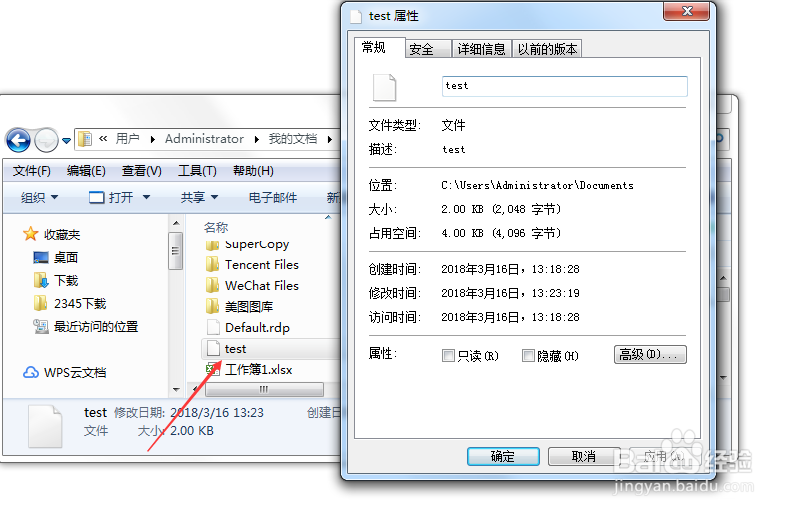1、双击打开SQLite Expert Professional的安装包,找不到资源的小伙伴可以在简书搜索1023014360SQLite Expert Professional Setup
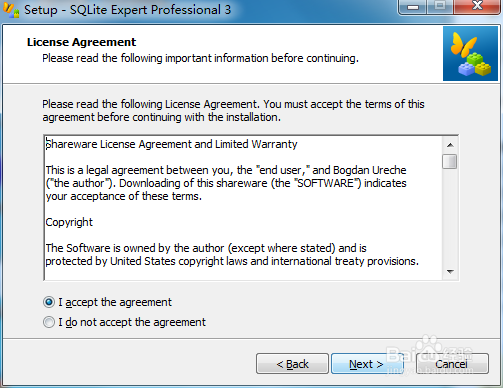
2、选择好安装路径

3、建议勾选桌面快捷方式的生成

4、最后完成安装

5、打开SQLite Expert Professional点击左上角的新建数据库,傍边的是加载本地是数据库的按钮
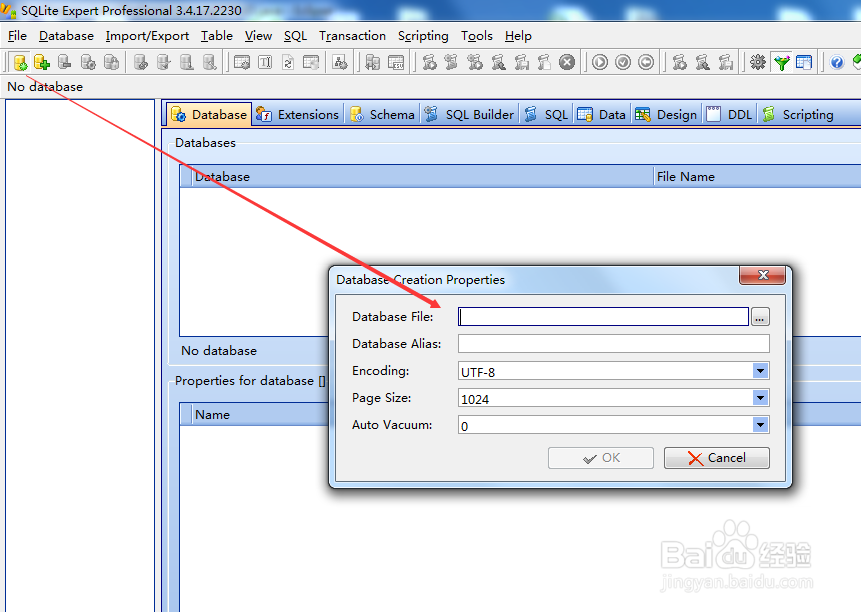
6、输入数据库的文件名,会生成一个数据库文件

7、文件以及生成了,接下去建表
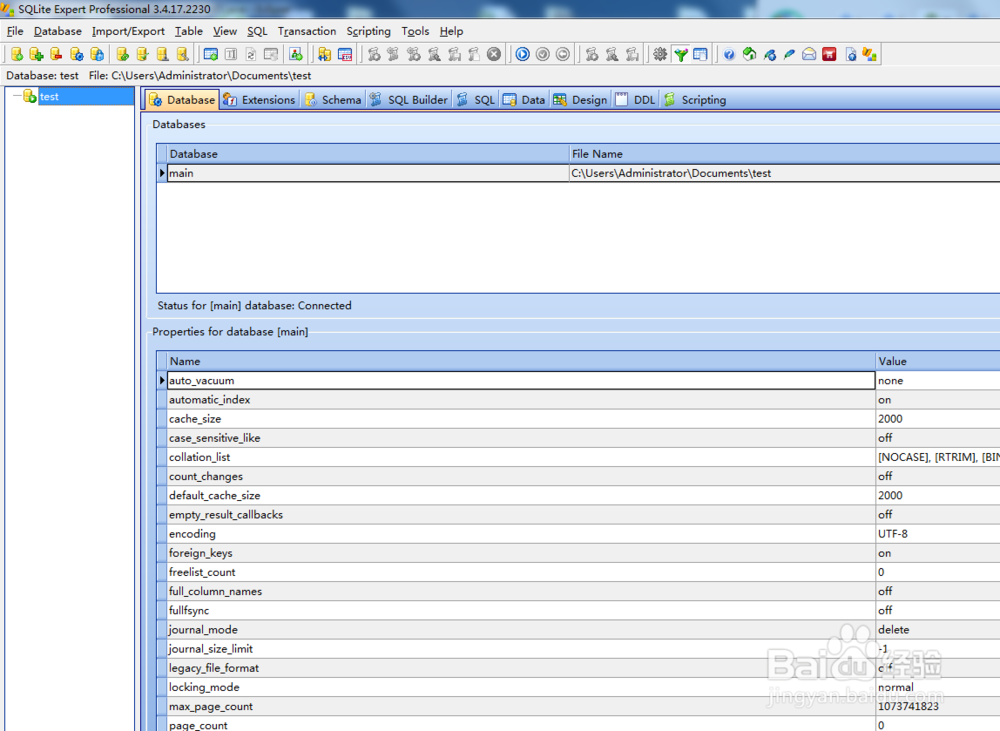
8、右键新建数据库表

9、添加需要的字段,并选择字段类型和约束条件
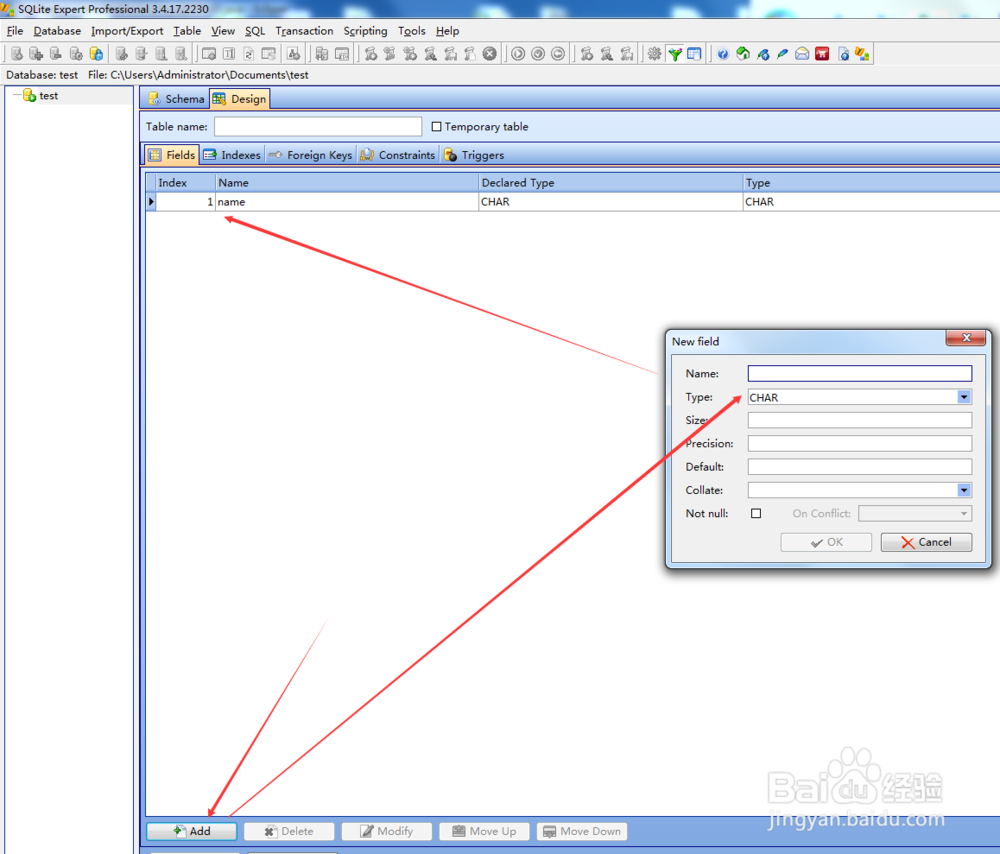
10、输入数据库表的表名,然后点apply生成数据库表
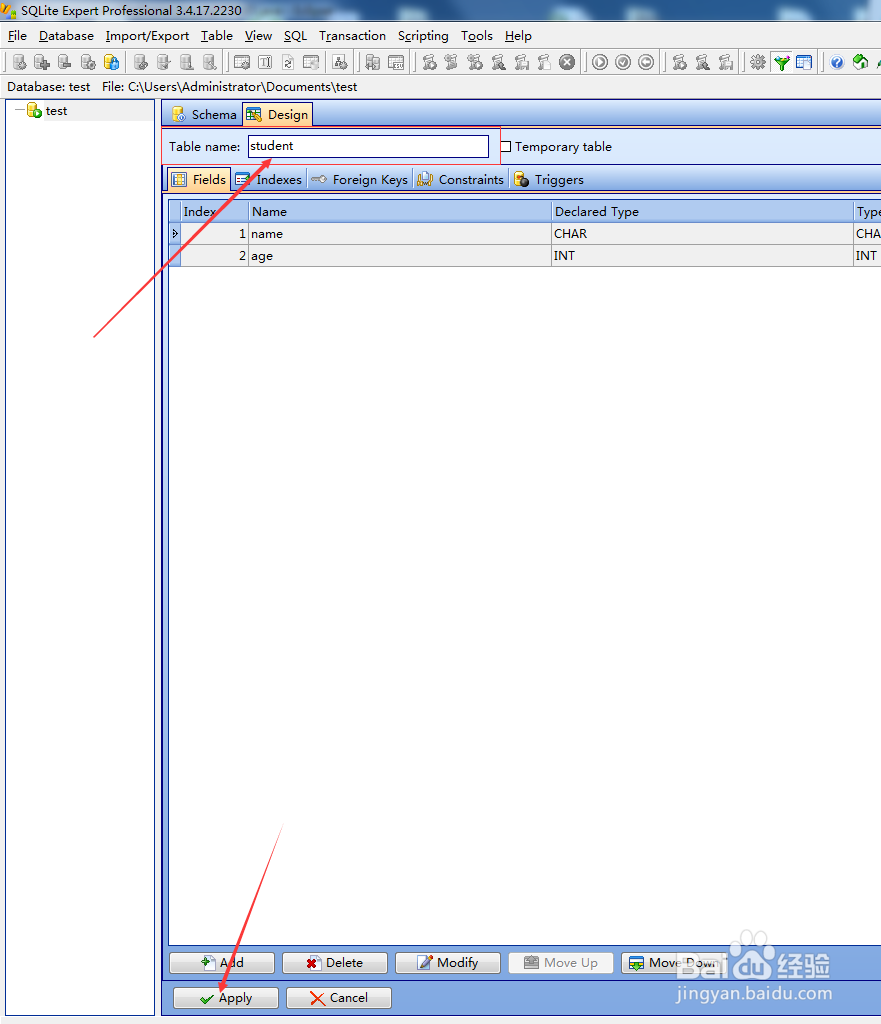
11、点击数据库表
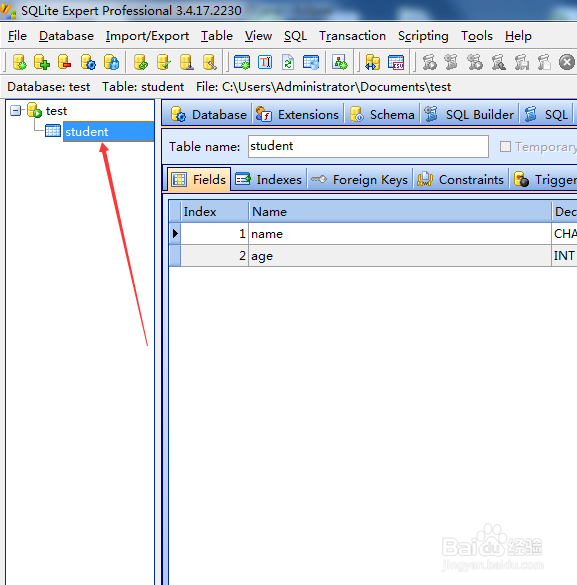
12、切换到Data数据视图,就可以看到刚才生成的表了
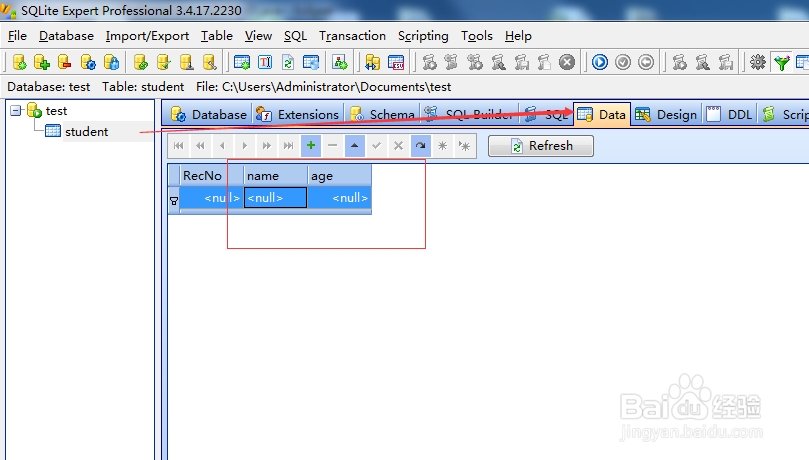
13、接下去我们可以把这个数据库文件拷贝出来,放到我们的工程里进行使用